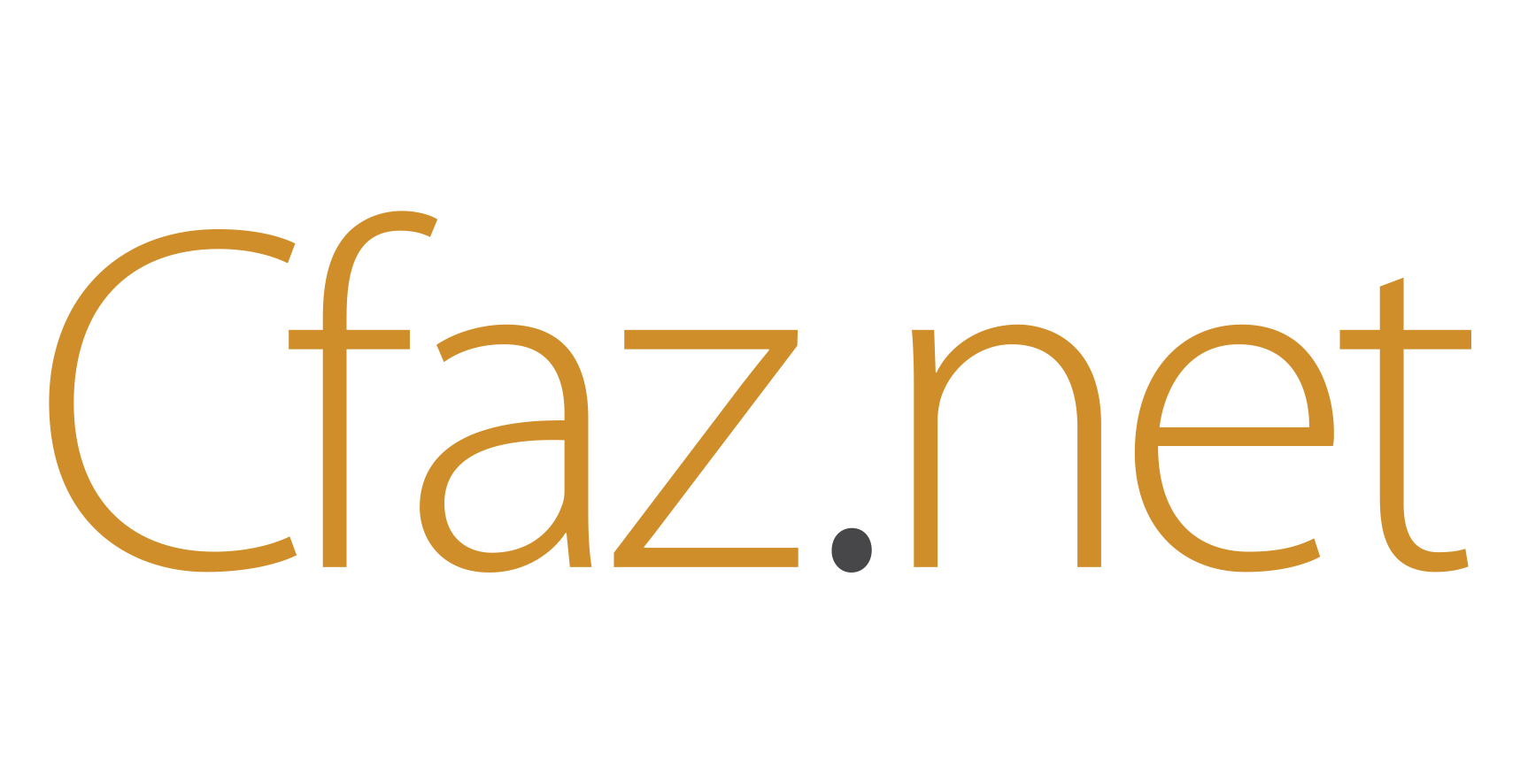- Print
- DarkLight
Alterando configurações de cabeçalho e rodapé
No Cfaz, temos a possibilidade de fazer alterações no cabeçalho e rodapé dos exames, fazendo as personalizações que você achar mais adequada para a sua clínica. E podemos dividir essas configurações em duas partes, que seria o cabeçalho e rodapé padrão, e o cabeçalho e rodapé do diagnostico, ou seja, podemos ter uma configuração especifica para os laudos, e outra para os demais exames, como a cefalometria e o traçado panoramico, por exemplo.
Para acessar as configurações de cabeçalho e rodapé, basta você ir em Configurações > Clínicas > Em ações, clique em "Mostrar", sobre a clinica que deseja fazer as configurações. Abaixo temos um exemplo de como acessar essas configurações:
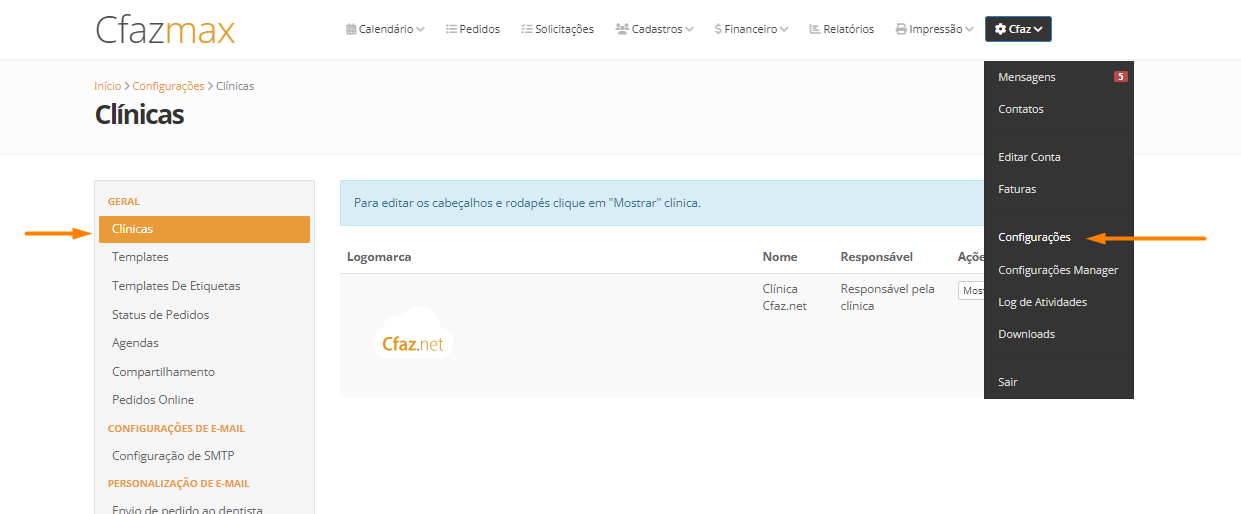
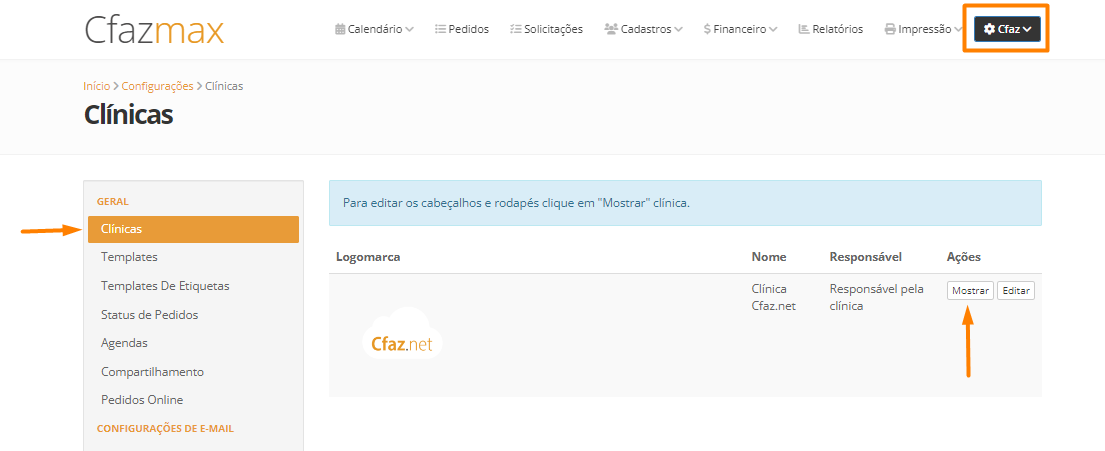
Após fazer esse passo a passo, irá abrir uma tela como essa:
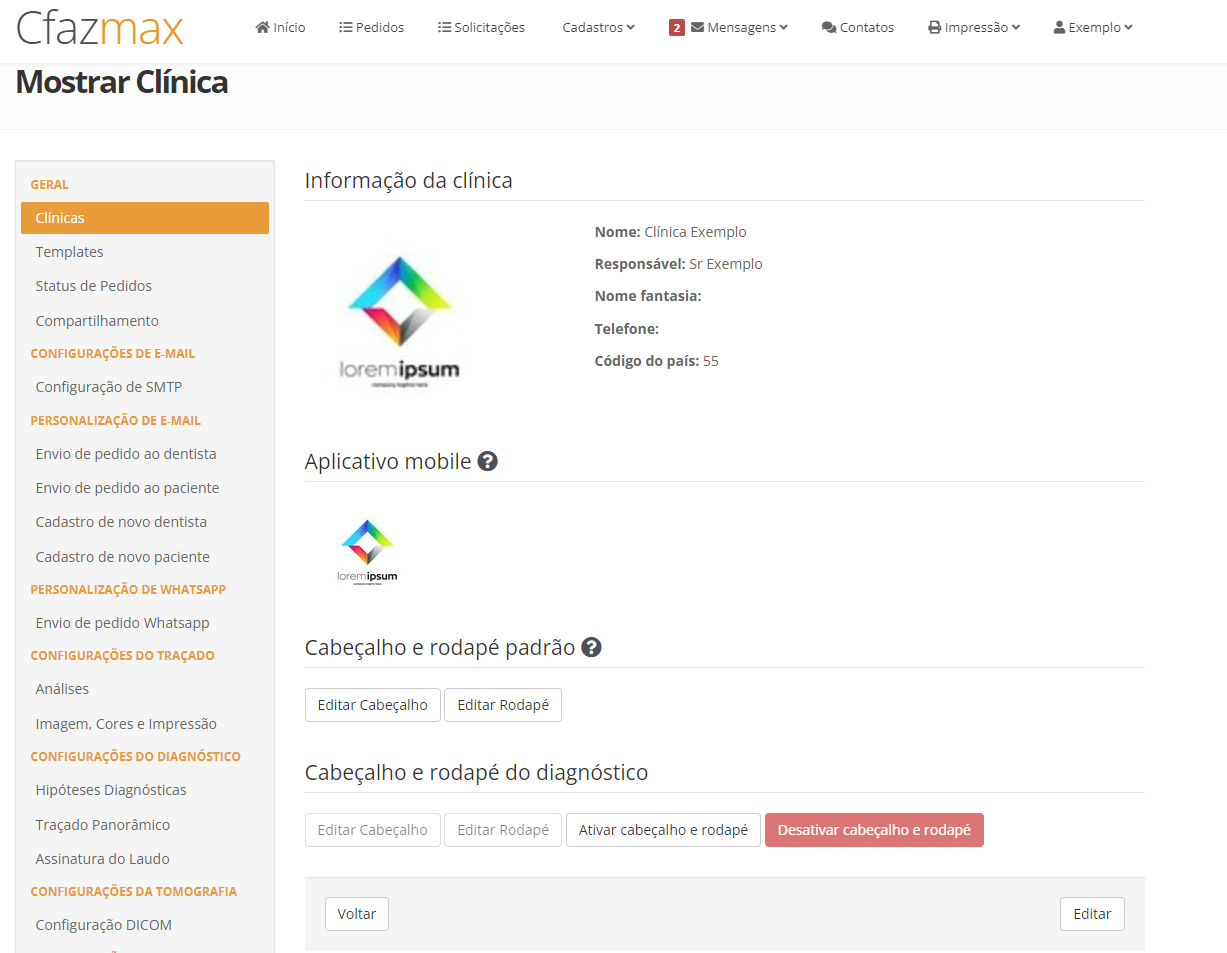
Aqui teremos as opções de personalização do nosso cabelalho e rodapé.
Quando você adquire o sistema, ele vem por padrão apenas com o cabelaçho e rodapé padrão, ele não vem com o do diagnostico ativado, para você fazer a ativação dele, basta clicar em Ativiar cabelalho e rodapé, e ele gerará uma cópia do padrão, onde ocê pode fazer suas alterações. Logo abaico temos um print demonstrando como fazer o procedimento:
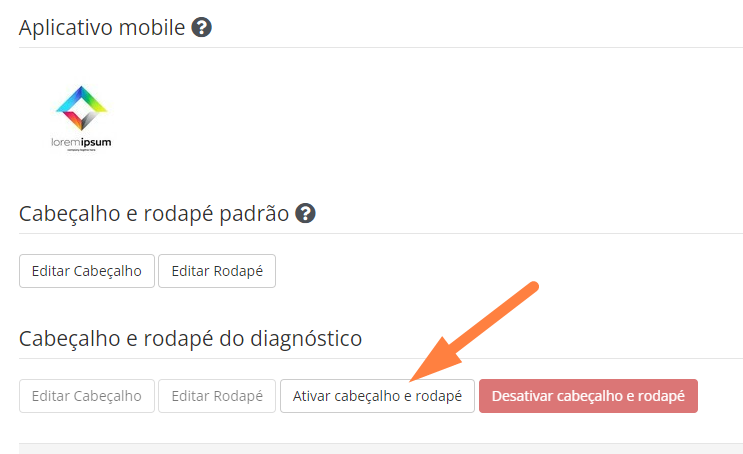
E para fazermos as alterações que desejamos, basta clicar em "Editar Cabeçalho"(caso queira editar apenas o cabeçalho), ou em "Editar rodapé"(caso queira editar apenas o rodapé). As edições dos labels são exatamente iguais as dos templates, caso não tenho visto, recomendo voltar uma seção para trás, onde explicamos como usar a macros e editar os templates.
Abaixo temos um exemplo da tela de edição do cabeçalho:
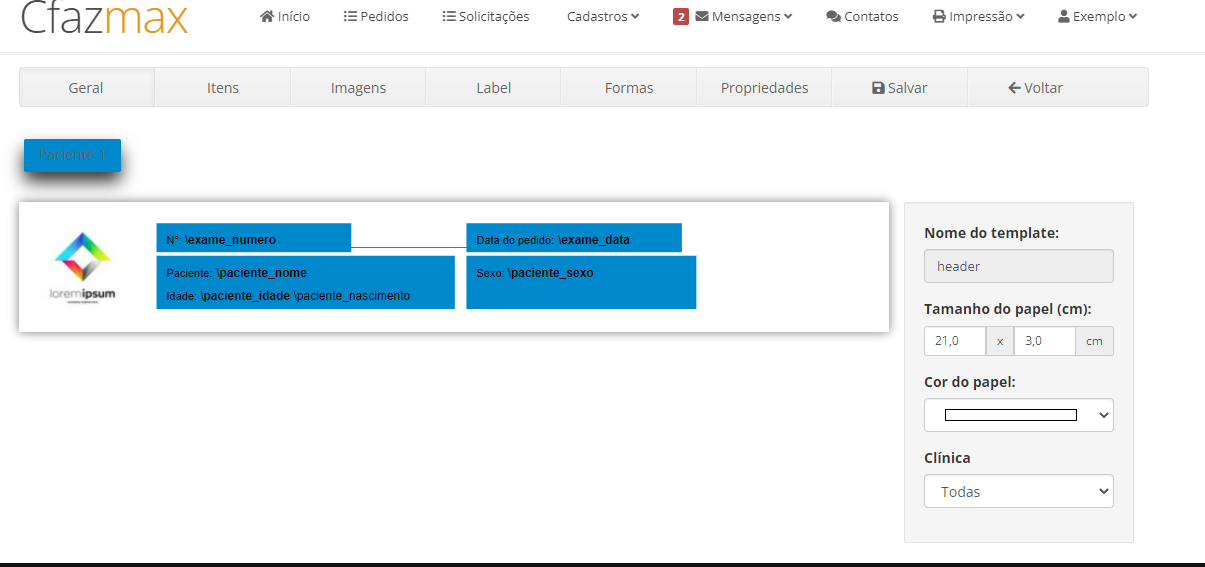
Temos também esse vídeo explicativo, gravado por um de nossos atendentes, onde mostra detalhadamente tudo que foi descrito nesse artigo: